Autodesk Inventor Professional 2009 Kurulum Kılavuzu
Kurulumdan Önce
Bu bölüm Autodesk Inventor Professional 2009'un tek kullanıcı lisansı kurulumu içindir.
Autodesk Inventor Professional 2009'un ağ lisansı kurulumu için, lütfen AutoCAD
2009 Network Versiyonu Kurulumu bölümüne veya "Installation Wizard" ekranındaki
"Create Deployment" bölümüne bakınız.
Autodesk Inventor Professional 2009 – Installation Wizard ( Kurulum Yardımcısı)
Kurulum için Autodesk Inventor Suite 1.DVD 'sini sürücüye yerleştirdiğinizde, DVD-ROM'un
içeriğinin okunduğunu belirten "Setup Initialization" penceresinden sonra, karşınıza
"Autodesk Inventor Professional 2009 Installation Wizard" uygulaması çıkar. Bu uygulama,
yazılım kuruluşuyla ilgili tüm işlemler için giriş kapısıdır; yazılımın bilgisayara
yüklenmesi, kurulum dokümantasyonlarına, yazılım yeniliklerine ve son dakika bilgilerine
erişim için araçlar sağlar. Eğer bilgisayarınızda DVD'den otomatik başlatma aktif
ise, "Installation Wizard" DVD'yi yerleştirdiğinizde otomatik olarak çalıştırılacaktır.
Eğer DVD'den otomatik başlatma aktif değil ise veya herhangi bir nedenle otomatik
başlama gerçekleşmez ise, DVD'nin kök dizininde bulunan SETUP.EXE dosyasını çalıştırın.
"Installation Wizard" ekranı, aşağıdaki gibidir:
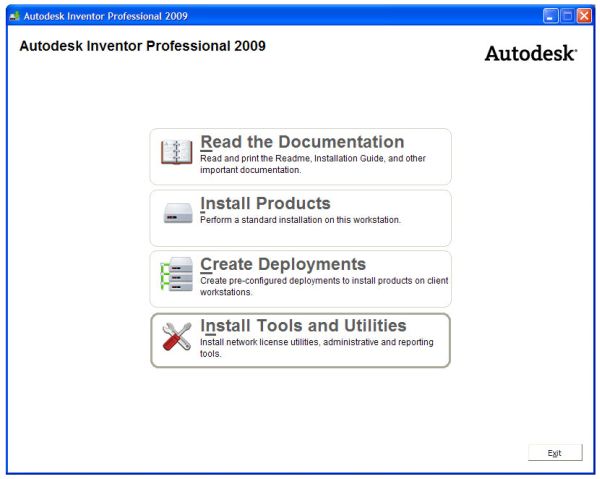
Seri Numarası
Ürün paketinin üzerinde bulunan seri numarasına kurulum esnasında ihtiyaç duyulacaktır.
Lütfen bu numarayı kaydedip saklayın. Ürün yenilemelerinde veya ürünün tekrar kurulumu
durumunda bu numaraya tekrar ihtiyaç duyacaksınız.
Sistem Gereksinimi
"Installation Wizard ", "Install Products" seçeneğini işaretledikten sonra, kurulum
için daha ayrıntılı bilgi alabileceğiniz "Installation Guide" ekranı karşınıza gelecektir.
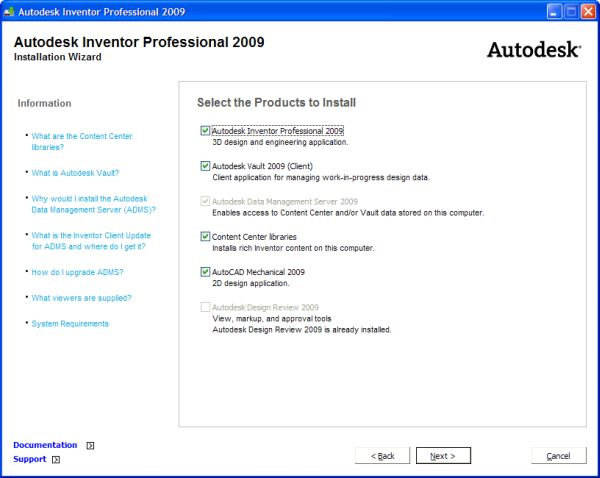
Dialog kutusunda da belirtildiği gibi bütün Windows uygulamalarının kapatılması
tavsiye edilir. Bu dialog kutusundaki "Installation Guide" seçeneğinin seçilmesi
ile Install yardımcısı karşınıza çıkacaktır.

Dialog kutusunun sol tarafında bulunan "Contents" sekmesinin altında bulunan "System
Requirements" seçeneğini işaretleyip, kurulum yapmayı düşündüğünüz bilgisayarın
bu gereksinimleri karşılayıp karşılamadığından emin olunuz. "System requirements"
bölümüne bir önceki dialog kutusunda bulunan "Next" ile de ulaşabilirsiniz.
Read the Documentation
Ürün ile ilgili son dakika bilgilerini içeren bu dosyayı "Installation Wizard" da
ilk dialog kutusunda bulunan "Read the Documentation" düğmesi ile ulaşabilirsiniz.
Microsoft Internet Explorer Gerekliliği
Autodesk Inventor Professional 2009, yardım sistemi ve diğer bazı özelliklerinin
çalışabilmesi için Microsoft Internet Explorer 6.0 SP2 veya daha ileri sürümüne
gerek duyar. Autodesk Inventor Professional 2009 kurulumu için Microsoft Internet
Explorer önceden yüklenmiş olmalıdır. Eğer bu yazılım sisteminizde kurulu değilse,
windows update ile Microsoft Internet Explorer 6.0 SP2 yazılımını bilgisayarınıza
kurabilirsiniz.
Autodesk Inventor Professional 2009'i Kurmak
Bu bölüm Autodesk Inventor Professional'ın tek kullanıcı lisansını kurmak veya yenilemek
içindir.
Ön hazırlıklar:
- Autodesk Inventor Professional'ı kurmayı düşündüğünüz dizinin, Windows sistem
dosyalarının olduğu dizinin ve sistem kayıtları dizininin yazmaya karşı herhangi
bir engeli olmadığını kontrol edin.
- Autodesk Inventor Professional yazılımı ile birlikte gelen ve bir çıkartma
şeklinde paketin iç kapağında bulunan seri numarası, kurulum sırasında sorulacaktır.
Eğer yükseltme (upgrade) lisansı kurulumu yapıyorsanız, satın almış olduğunuz önceki
sürümün seri numarasına da ihtiyacınız vardır. Önceki sürümün seri numarasına, yazılımı
çalıştırıp "Help / About" menüsünden ulaşabilirsiniz.
- Çalışan bütün uygulamaları kapatın
- Sistemde aktif halde herhangi bir antivirüs yazılımı varsa pasif hale getirin.
-
Sisteme Administrator hakları ile giriş yapın.
Autodesk Inventor Professional'ı tek kullanıcıya göre kurmak :
- Autodesk Inventor Professional (1 of 4) DVD'sini DVD-ROM sürücünüze yerleştirin.
Kurulum için kullanacağınız "Installation Wizard", DVD'yi takar takmaz otomatik
olarak başlayacaktır. DVD'yi yerleştirirken klavyeden shift düğmesine basarsanız
otomatik başlatmayı iptal edebilirsiniz. Kurulum otomatik olarak başlamazsa veya
sizin tarafınızdan iptal edilmişse, Windows Start (Başlat) menüsünden Run/(Çalıştır)
komutunun seçilip
<dvd_sürücü>
<dvd_sürücü>:\setup yazılmasıyla yükleme işlemi başlatılır.
- "Installation Wizard" ekranında, "Install Products" seçeneğini işaretleyin.
- Bildiğiniz gibi, Autodesk Inventor Professional yazılımı, Autodesk Inventor 2009, AutoCAD Mechanical 2009, Autodesk Vault 2009, Autodesk Design Review gibi yazılımlardan, standart parçalar kütüphanesinin yönetimi ve kullanımı içinde Autodesk Data Management Server 2009 yazılımı ve Standart parçalar için Content Center yazılımlarından oluşmaktadır. Bu yazılımlardan kurmayı düşündüklerinizi seçin. Bu dialog kutusunun sol tarafında bulunan "information" bölümündende ayrıntılı bilgilere ulaşabilirsiniz.
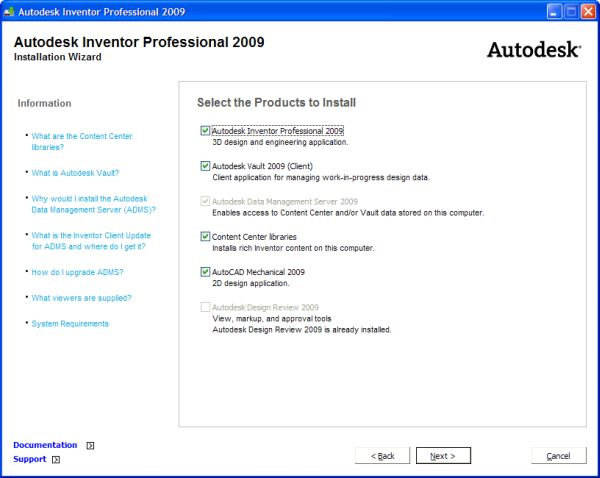
- Yukarıdaki dialog kutusu "Next" ile geçildiğinde, kurulum yardımcısı bize seçimlerimizin bir özetini ve neler yapılabileceğini gösteren bir dialog kutusu görüntüleyecektir.
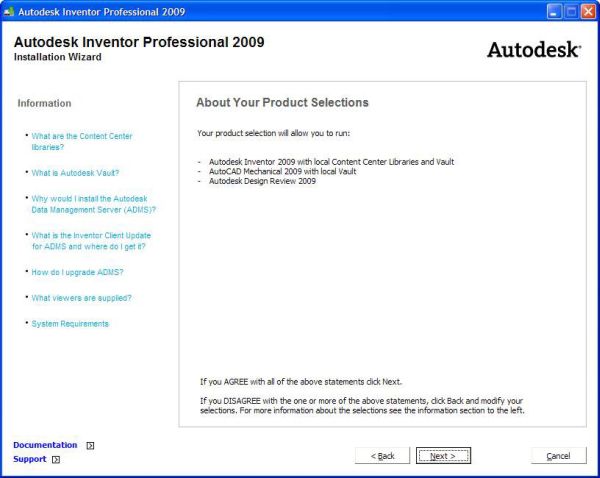
- "Next" ile devam edin. Bu yükleme şeklinde Autodesk Data Management Server yazılımı da seçilmiş olduğundan kurulum yardımcısı bu işlemle ilgili aşağıdaki dialog kutusunu çıkaracaktır.
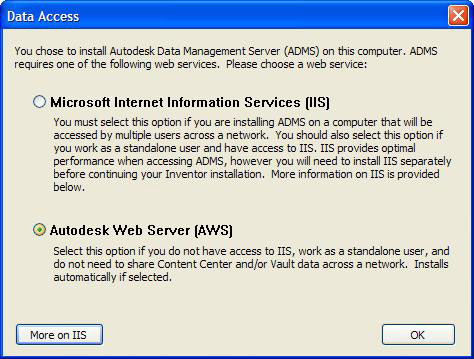
Dialog kutusunda da belirtildiği gibi ADMS ( Autodesk Data Management Server) kurulumunun, hangi çalışma şekline göre yapılacağına karar veriliyor. Eğer birden fazla kullanıcı aynı ADMS yi kullanacaklar ise "Microsoft Information Service" seçeneğinin seçilmiş olması gerekir. Tekil ADMS kullanımı için "Autodesk Web Server" seçilmesi gerekmektedir. Seçimden sonra "Next" ile devam edin.
- "Content Center" kütüphaneler kurulumu da seçili olduğu için hangi standartlara ait elemanların yüklenmesi istediğiniz dialog kutusu görüntülenecektir. Yüklemek istediğiniz standartlar belirleyip "Next" ile devam edin.
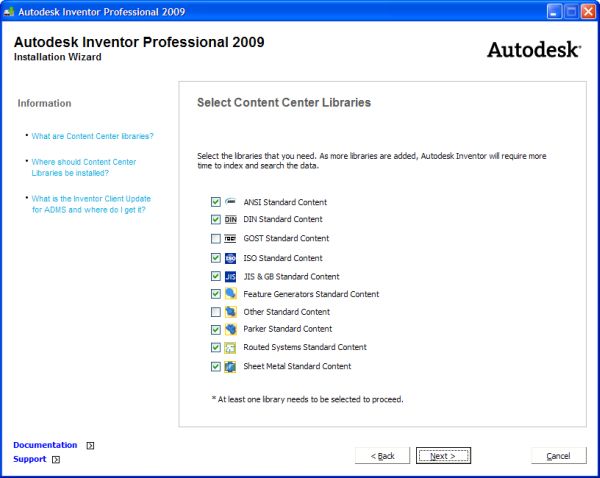
- Lisans sözleşmesi görüntülenecektir. Sözleşmeyi kabul ediyorsanız. "I accept" i seçin "Next" ile devam edin. Kabul etmiyorsanız. Kurulum iptal edilecektir.
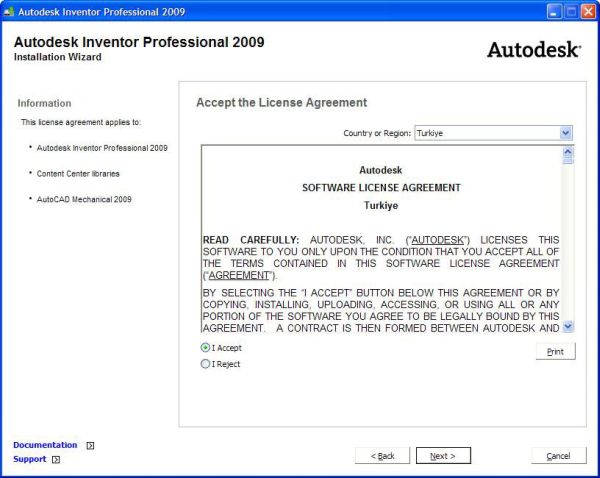
- Kişisel bilgilerinizin sorulduğu dialog kutusu açılacaktır. İlgili bölümleri doldurup "Next" ile devam edin.
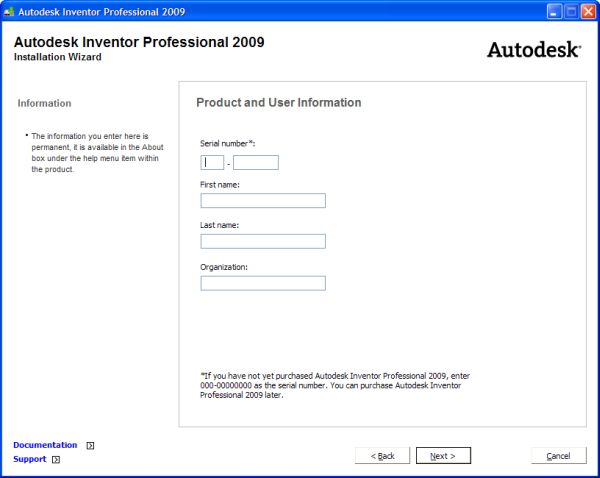
- Yükleme ayarlarının görüntülendiği ve istenirse yükleme şeklinin değiştirilebilmesine izin veren "Review-Configure-Install" dialog kutusu görüntülenir. Bu dialog kutusu ile ayarlam yapmak istediğiniz yazılımı seçip "Configure" düğmesine basabilirsiniz.

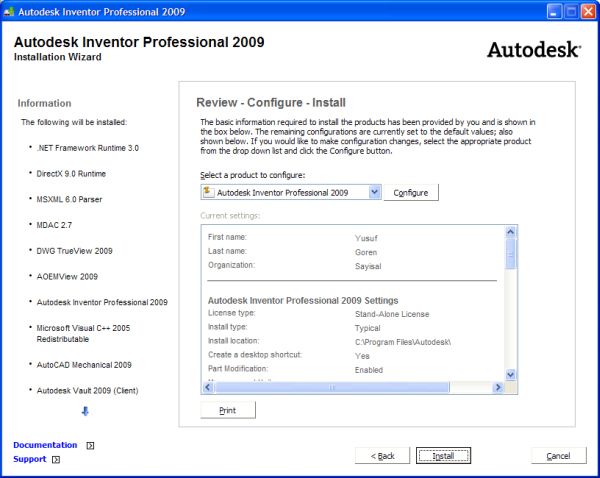

- Inventor yazılımının seçilip "configure" edilmesi için açılan pencere de yazılımın "Stand Alone" Tekil kullanıcı , yada "Network license" ağ üzerinde kullanım olduğunu seçip "Next" ile devam edin.
- Inventor yazılımının kurulum özelliklerini seçmenize olanak sağlayacak olan "Preferences" dialog kutusu açılacaktır.
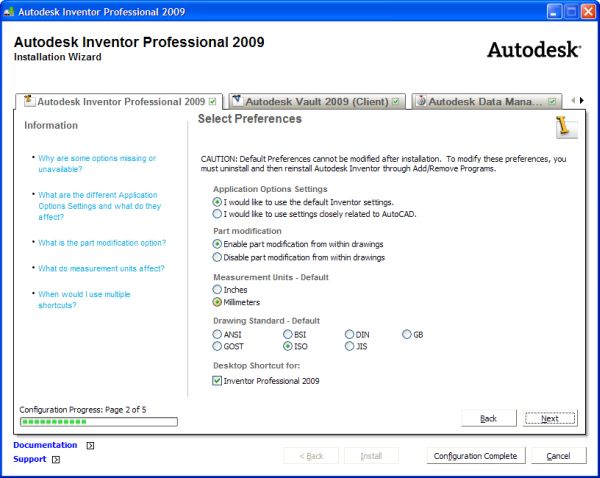
"Application Options Settings" bölümünde, Inventor kullanıcı arayüzündeki "toolbar"lar ( araç çubukları) ve ikonların görünümüm ayarlayacağız.
Inventor yazılımına ait ikonlar ve toolbarların yüklenmesini istiyorsanız "I would like to use the default Inventor settings." Seçeneğini işaretleyin.
AutoCAD yazılımından toolbarlara ve ikonlara alışkanlığınız var ve bunlarla çalışmak istiyorsanız. "I would like to use settings closely related AutoCAD." Seçeneğini işaretlemeniz gerekir.
"Part Modification" bölümünde teknik resim görünüşlerinden parça düzenleme yapılabilip yapılamayacağı ayarlaması yapılmaktadır. Burdaki seçim daha sonra ancak "Program Ekle/Kaldır" komutunu kullanarak değiştirilebilir.
"Measurement Unit" bölümünden Inventor için kullanmayı düşündüğünü birim sistemini seçersiniz.
"Drawing Standart" bölümünden, kullanmak istediğiniz çizim standartını belirlersiniz. "Next" ile devam ederseniz.

Yükeleme tipine ve sabit diskinizde olacak yükleme adresine karar verebileceğiniz yeni bir dialog kutusu açılacaktır. Bu dialog kutusunun next ile geçilmesi ile inventor için gerekli yükleme ayarlarının yapıldığını gösteren başka bir dialog kutusu daha görüntülenecektir. Kurulumun diğer yazılımları ile ilgili ayarlama yapmak için ürün isimlerinin bulunduğu sekmeleri seçmek yeterli olacaktır.
- AutoCAD Mechanical 2009 yazılımının ayarlamalarını yapmak için bu sekmeyi seçelim.
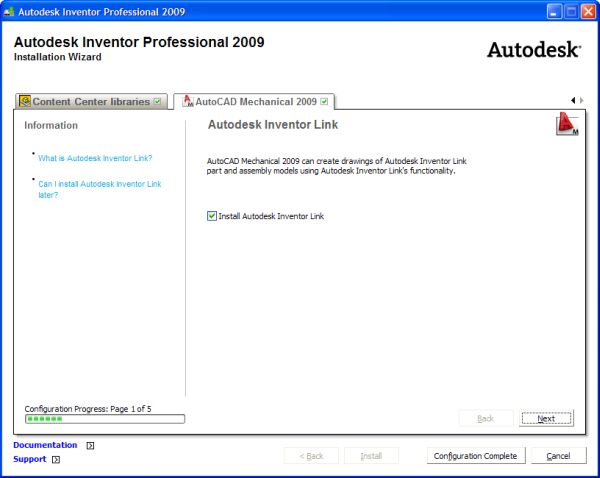
AutoCAD Mechanical ile Inventor yazılımı arasında bir bağlantı olması için "Install Autodesk Inventor Link" seçeneğini işaretleyelim. "Next" ile devam edelim.
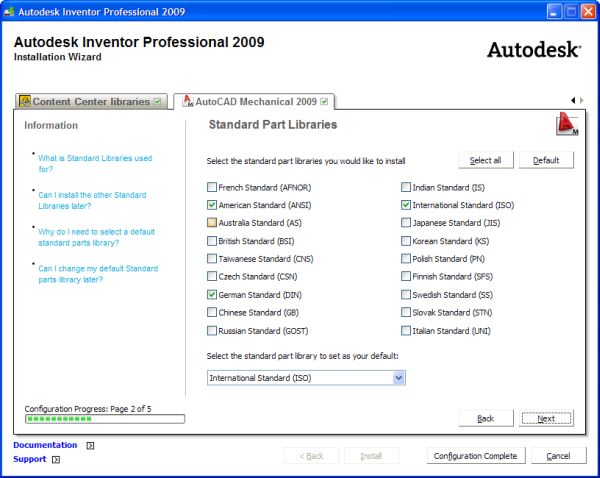
AutoCAD Mechanical yazılımı için kulllanmayı düşündüğümüz standartları belirleyip "Next" ile devam edelim.

- AutoCAD Mechanical Desktop 2008 ve AutoCAD Mechanical 2008 yazılımlarının kısa yollarını masa üstüne yerleştirmek için bu seçenekleri seçin. "Next" ile devam edin. Yazılım "stand alone" yada "Network" tipi lisanslanacağını gösterin. "Next" ile devam edin.
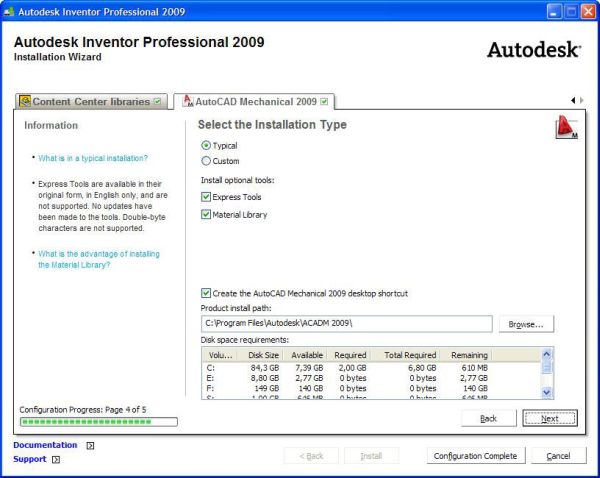
- Yükleme tipini sabit diskdeki yerini seçebilmenize yardım edecek dialog kutusu görüntülenmiş olacaktır.
Diğer yazılımlarla ilgili ayarlarıda yapdıkdan sonra configuration Complete düğmesine basılır. "Install" seçeneği ile yüklemeye başlanır.
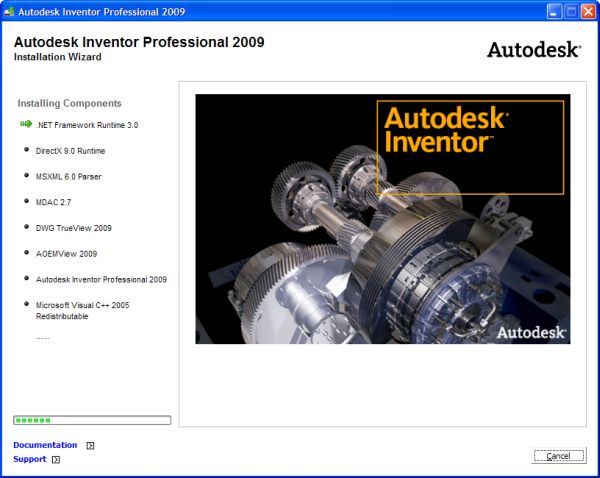
-
Kurulum bilgisayarın hızına bağlı olarak tamamlanır. Kurulum esnasında kurulum sihirbazı
seçilen yazılımlara göre diğer DVD leri de isteyecektir. Kurulum bittiğinde aşağıdaki
dialog kutusu görüntülenir. "Finish" seçeneği ile kurulum tamamlanmış olur.
Autodesk Inventor Professional 2009'i Kayıt Ettirmek ve Yetkilendirmek
Autodesk Inventor Professional yazılımı, yetkilendirme kodu ile çalışır. Bunun için
önce yazılımınızı kayıt ettirmeniz, sonra da yetki kodu almanız ve bilgisayara girmeniz
gerekir.
Autodesk Inventor'i başlattığınızda "Product Activation" (Ürün Yetkilendirme ) dialog
kutusu görüntülenecektir. Autodesk Inventor Professional'ı hemen kayıt ettirebilir
veya "Run" seçeneği ile kayıt işini daha sonraya bırakabilirsiniz. Autodesk Inventor,
yetkilendirme yapılana kadar 30 gün kullanılabilir. Kurulumdan 30 gün sonra yetkilendirme
yapılmamışsa, yetkilendirme kodu girilene kadar Autodesk Inventor Series'i çalıştıramazsınız.
· Tüm kullanıcılar, yetkilendirme
sihirbazında gösterilen seri numarası ve kullanılan bilgisayarın bilgilerine göre
üretilen "Req Code" 'a bağlı olarak yetkilendirilirler. Bu seri numarası, kurulum
sırasında girilen seri numarasıdır.
· Yenileme yapan kullanıcılar,
önceki sürümün seri numarası da kullanılarak yetkilendirilirler.
Autodesk Inventor Suite'i Yetkilendirmek
- Autodesk Inventor Suite'i çalıştırın
- Yetkilendirme Sihirbazından "Activate the product" ı seçin "Next" ile devam
edin.
-
a. Yetkilendirme Kodunu ilk kez isteyecekseniz
"Get an Activation code" seçip "Next" ile devam edin. Firma bilgilerini girip
"Next" ile devam edin. Bu bilgilerin nasıl ulaştırılacağı bölümünden "Other" 'ı
seçip, oluşturulan formu yazdırın. Yazdırdığınız bu formu Yetkili satıcınıza ulaştırın!
En kısa sürede yetkilendirme kodunuz size gönderilecektir.
b. "Yetkilendirme kodunu almış iseniz "
"Enter Authorisation Code" seçeneğini seçip "Next" ile devam edin. Yeni pencereye
yetkilendirme kodunuzu girin.
Autodesk Inventor'ı Yeniden Kurmak
Autodesk Inventor kurulumunu iki yöntemle değiştirebilirsiniz:
1. Program Add/Remove (Ekle/Kaldır) ile: "Windows Control Panel" (Denetim
Masası), "Add/Remove Program" (Program Ekle/Kaldır) çalıştırıp Autodesk Inventor
2009'u seçin, "Add/Remove" seçeneğini seçin, eklemek ve kaldırmak istediklerinizi
işaretleyip devam edin.
Autodesk Inventor Yeniden Yüklenmesiyle: Autodesk Inventor 2009 Setup diyalog
kutusundan "Reinstall" seçeneğini seçin, kurulumu yeniden yapın. Bu seçenek sadece
aynı DVD'den daha önce kurulum yapılmışsa kullanılabilir.
Autodesk Inventor'ı Kaldırmak
"Windows Control Panel" den "Add/Remove Program" komutunu çalıştırıp Autodesk Inventor
2009'u seçin. Autodesk Inventor 2009 Setup diyalog kutusundan "Uninstall" seçeneğini
seçerek devam edin. Autodesk Inventor Suite'in bütün program dosyaları kaldırılacaktır.
Kurulumdan sonra oluşturulmuş dosyalar bu işlemle otomatik olarak kaldırılamazlar;
bunların daha sonra elle silinmesi gerekmektedir. Autodesk Inventor Suite 2009'in
başarılı bir şekilde kaldırıldığı mesajı geldikten sonra bilgisayarınızı kapatıp
yeniden çalıştırın.
|